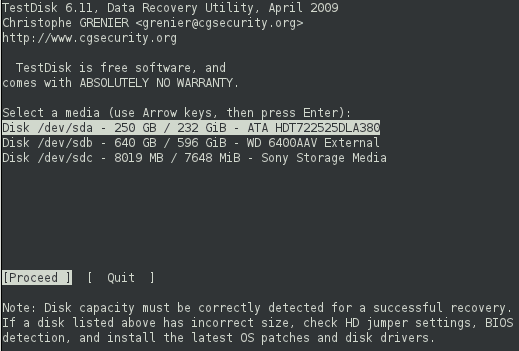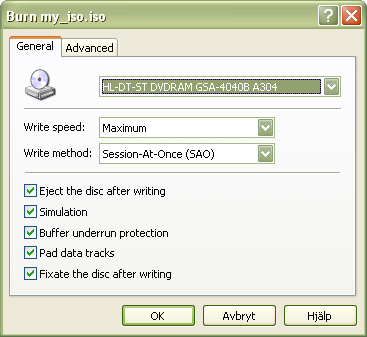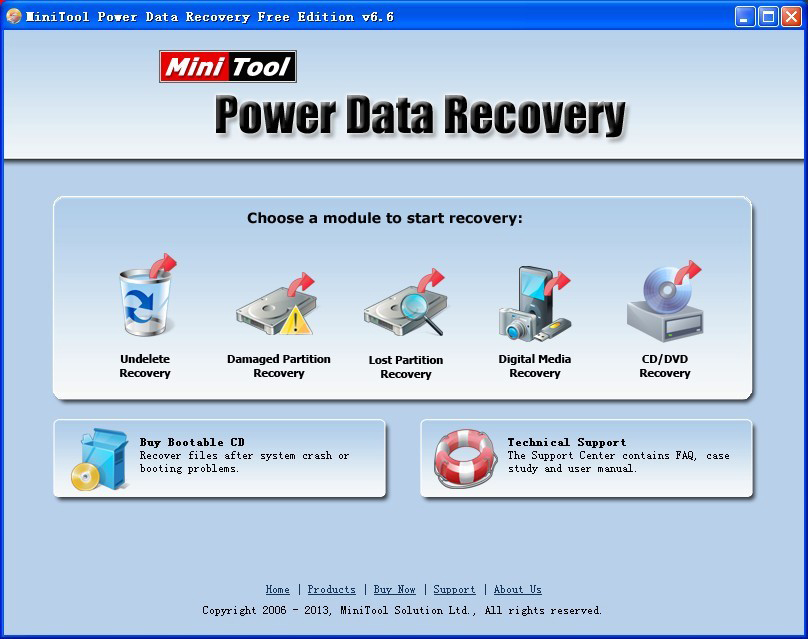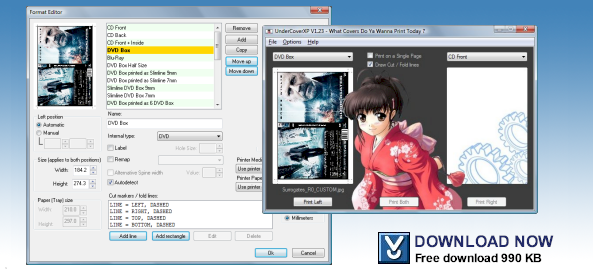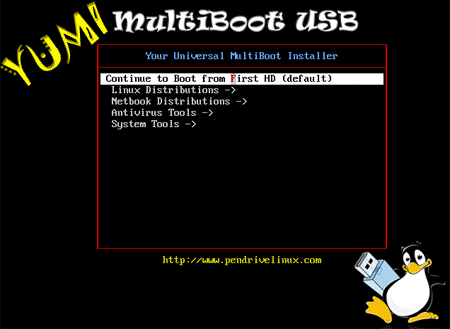Un ottimo strumento per recuperare dati perduti o ripristinare la tabella delle partizioni è TestDisk.
Esiste sia per Linux che per Windows, oltre a fornire la possibilità di essere utilizzato mediante LiveCD. Sulle distribuzioni Debian/Ubuntu è possibile ottenerlo direttamente anche mediante il comando:
sudo apt-get install testdisk
L’interfaccia è molto semplice, ma non per questo meno intuitiva.
E’ sufficiente selezionare un dispositivo dall’elenco e seguire le istruzioni. Si tratta di uno degli strumenti gratuiti più potenti ed efficaci che si trovano in giro.